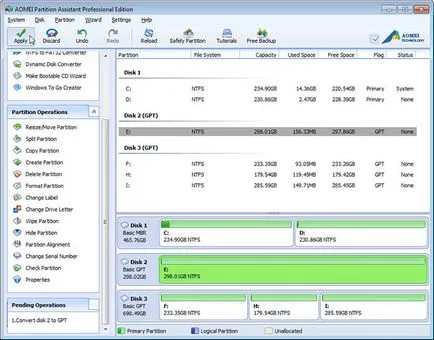Cum se convertesc la gpt pe disc MBR
Scopul principal al MBR-ul este de a crea o mică unitate de informații în primul sector al hard disk
Principalul dezavantaj al Master Boot Record (MBR) consideră că este imposibil să se lucreze cu hard disk-uri care sunt mai mari decât 2TB. Din acest motiv, dezvoltatorii au creat o tehnologie alternativă GPT. GUID Partition Table este rezervat, de asemenea, la începutul hard disk-ul numai în al doilea sector, deoarece primul este cel mai adesea ocupat de MBR.
GPT Technology are o serie de avantaje incontestabile peste MBR-ul:
- Tabela de partiții poate fi localizat în 32 de sectoare;
- Cantitatea maximă de hard disk este limitat zettaoctet a 9;
- La sfârșitul informațiilor tabelul de partiții de disc este duplicat, făcând posibilă pentru a restabili tabela de partiții în caz de deteriorare.
Un dezavantaj semnificativ al noii tehnologii GPT este de lucru cu sisteme de operare incorectă. Cele mai multe sisteme de operare să recunoască și să citiți GUID Partition Table, dar multe dificultăți apar atunci când începe să utilizați-l.
Cum știu tehnologia utilizată
Pentru a afla MBR sau tehnologia GPT se utilizează câțiva pași simpli ar trebui să fie efectuate pe hard disk:
- Apăsați combinația de taste Win + R și scrie diskpart.exe

Figura 2. În fereastra care apare, lista de tip disc
GPT Conversia MBR prin linia de comandă
Conversia GPT în MBR este posibil datorită serviciilor integrate de Windows. Prezentul procedeu este potrivit pentru modificări GPT în MBR când instalați Windows 7 atunci când este instalat, apare o eroare, indicând faptul că utilizați stilul de partiționare GPT. Trebuie remarcat faptul că, în timpul executării procesului de MBR schimbări tehnologice sau GPT pierdut datele stocate pe hard disk. Pentru a converti la MBR-ul are nevoie de disc la gpt:
- Când instalați Windows pentru a intra în linia de comandă prin apăsarea combinația de taste Shift + F10.
- Și introduceți diskpart Consistently lista de disc. După introducerea drive-urile vor fi afișate conectat la computer.
- Apoi, aveți nevoie pentru a selecta hard disk pe care doriți să convertiți. Pentru a face acest lucru, scrie selectați disc N, unde N numărul hard disk.
- Utilizați comanda curată pentru a elimina toate partițiile, inclusiv GPT partiție protejată. Acest pas se poate face manual prin introducerea consecutiv detalii pe disc, selectați volumei șterge volumul.
- Conversia comanda mbr va converti la eticheta de editor Google MBR.
- Tastați Exit pentru a închide linia de comandă Diskpart. Apoi continuați procesul de instalare OS.
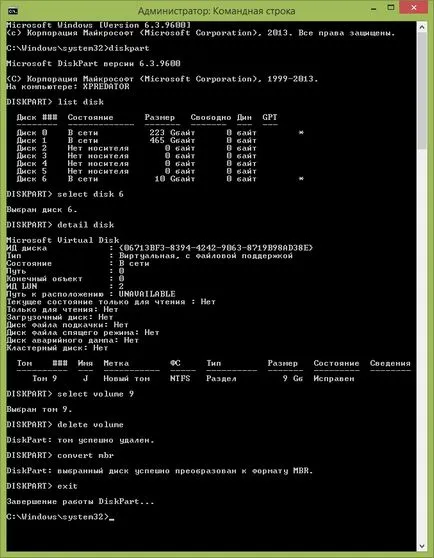
Conversia GPT în MBR cu software-ul
Traduceți tehnologia mbr la gpt, fără nici o pierdere de date poate fi din cauza unui produs software care vă permite să gestionați partiții de unitate. Acronis Disk Director - cel mai popular, dar, din păcate, să plătească mijloace. Un program similar este plătit MiniTool Partition Wizard.
Există, de asemenea, un software gratuit care vă permite să convertiți la gpt în MBR, fără pierderi de date, numit Aomei Asistent Partition.